1、安裝.NET Core SDK
在windows下開發.NET Core最好使用Visual Studio工具。下載地址與安裝:
VS2015最新版本:Visual Studio 2015 Update 3* VS環境下的.Net Core:.NET Core 1.0 for Visual Studio 對應下載的文件DotNetCore.1.0.0-VS2015Tools.Preview2.exe
.Net Core安裝過程(安裝過程比較慢,親們耐心等待):

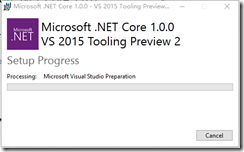
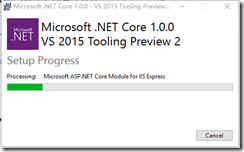

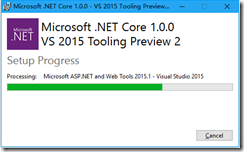
(安裝慢,等待中…….)
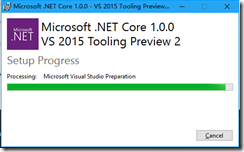
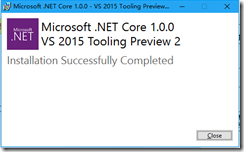
(OK,終於安裝完成了,開始下一步……)
.Net Core可從https://www.microsoft.com/net/download下載:
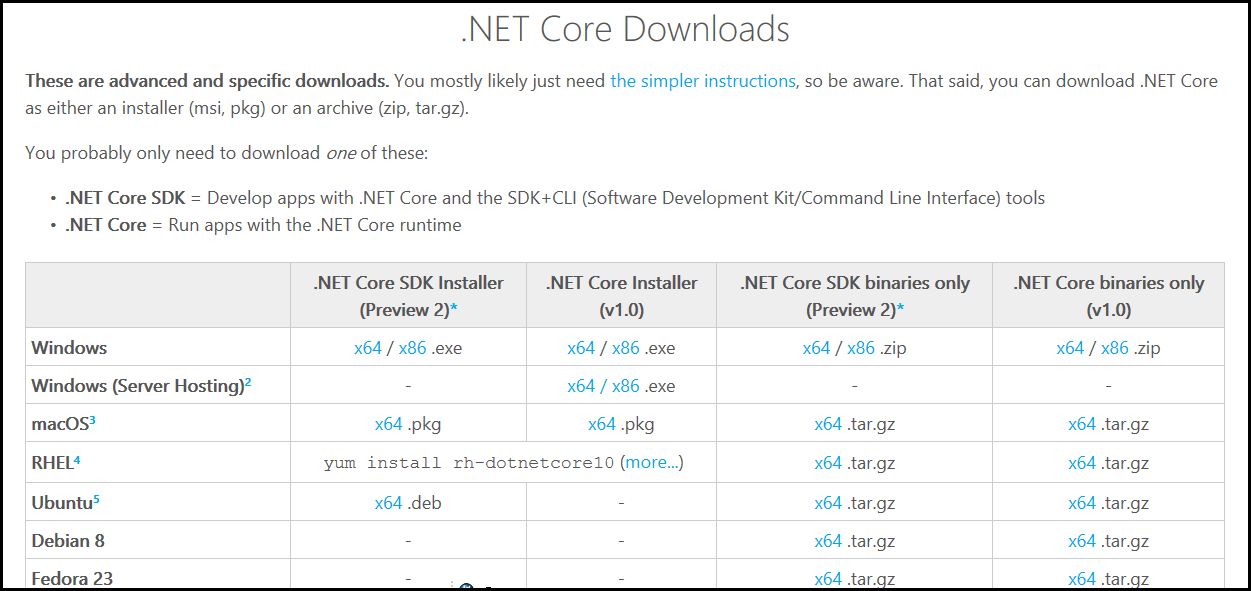
VS Ent 2015 sp3效果圖:
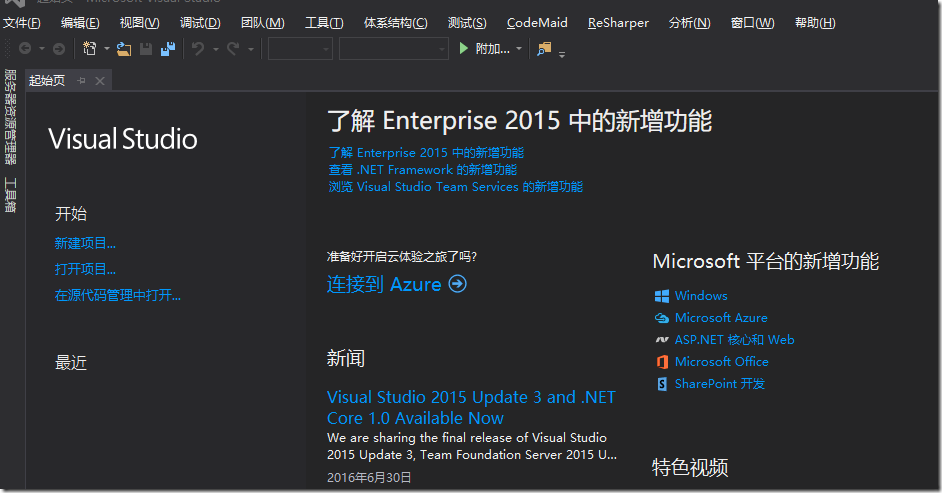
注意:
(1)VS2015可以使用免費開發工具Visual Studio Community或者Visual Studio Code。
(2)安裝之前首先確認Windows dependencies已安裝。
(3)如果你使用自己喜歡的命令行工具或使用Visual Studio Code,你緊緊需要下載.NET Core SDK for Windows。
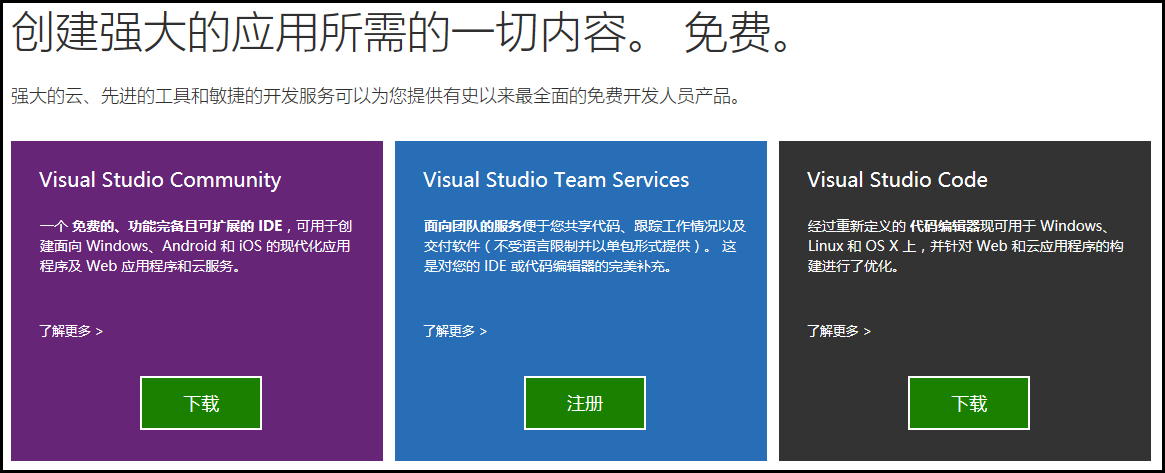
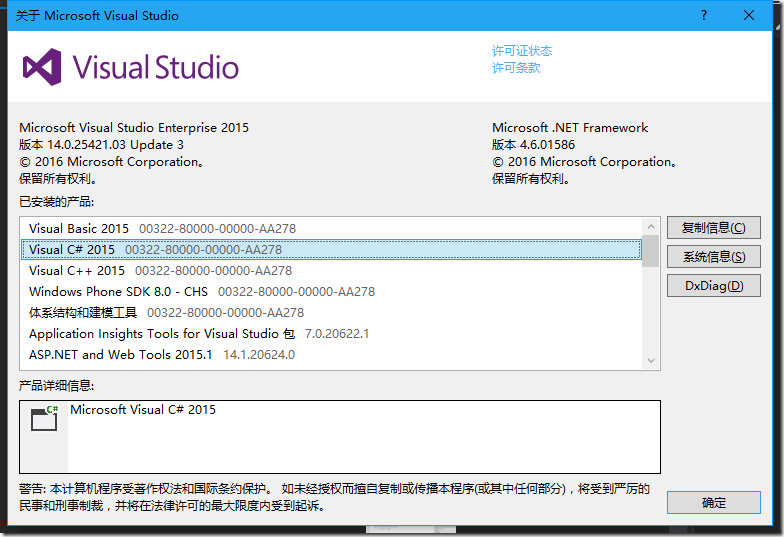
開發工具下載地址,可參考https://www.visualstudio.com/downloads/download-visual-studio-vs
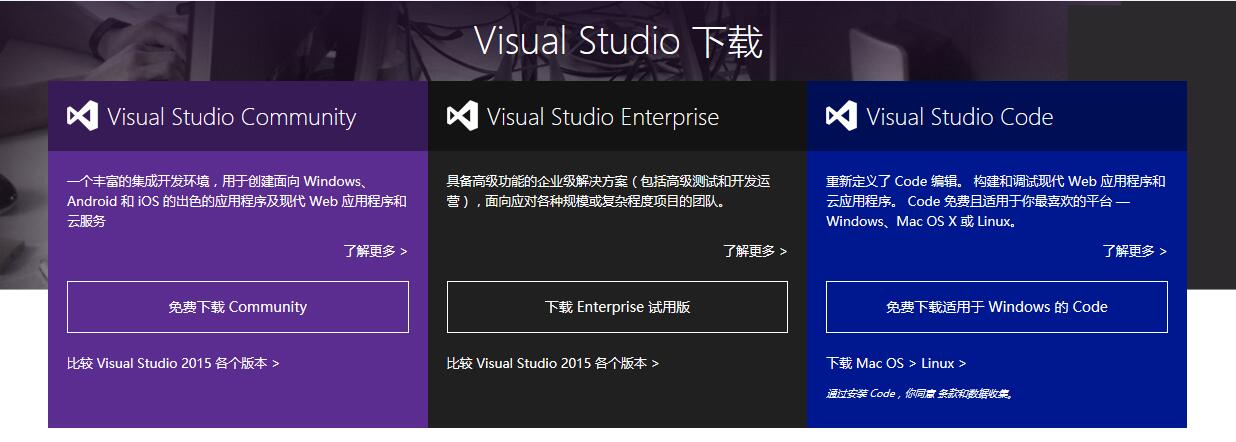
2、VS2015初始化代碼
讓我們初始化一個Hello World應用程序。
開發環境VS Ent 2015與.Net Core 1.0 for Visual Studio
2.1 新建項目,選擇.Net Core
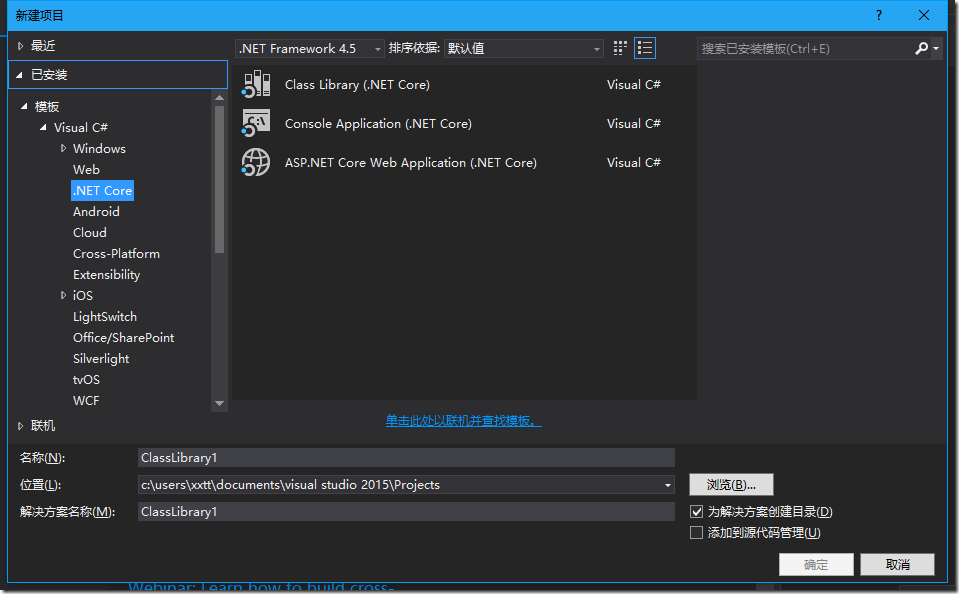
注意:.Net Core支持最低版本是Framework 4.5。
2.2 選擇Console Application
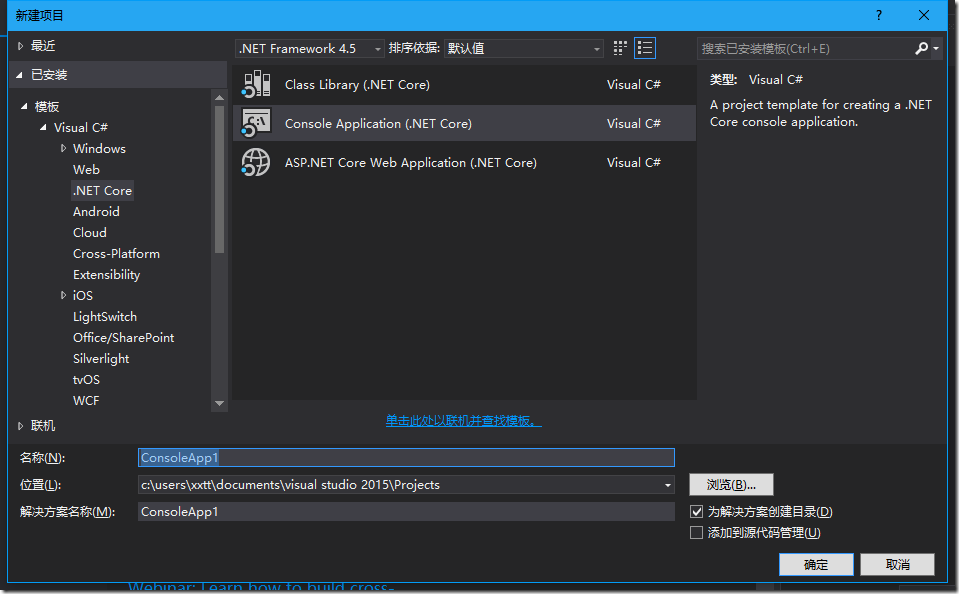
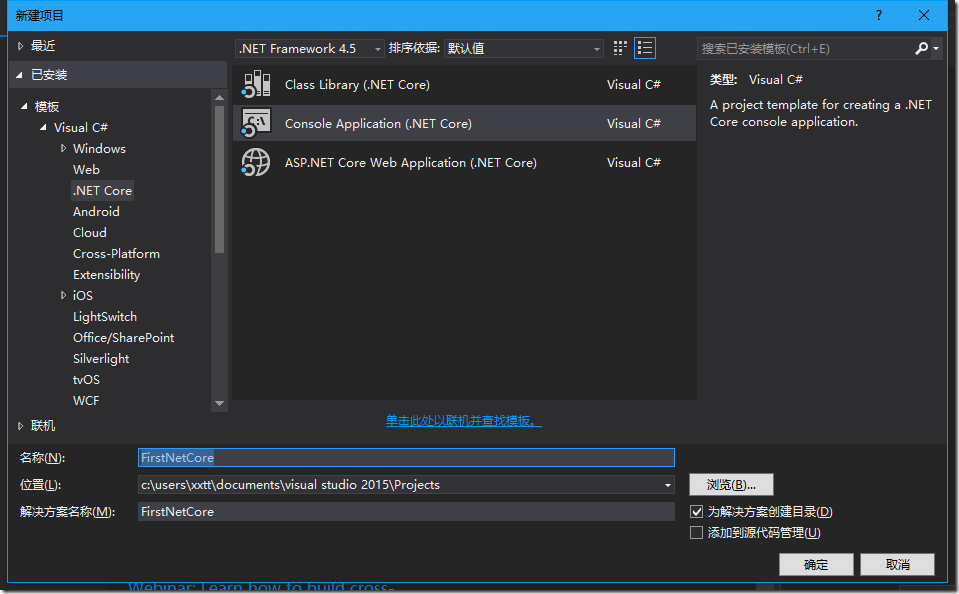
項目名稱:FirstNetCore
點擊“確定”安裝進行項目創建。
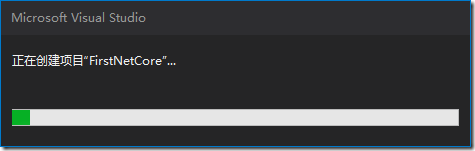
2.3 項目結構
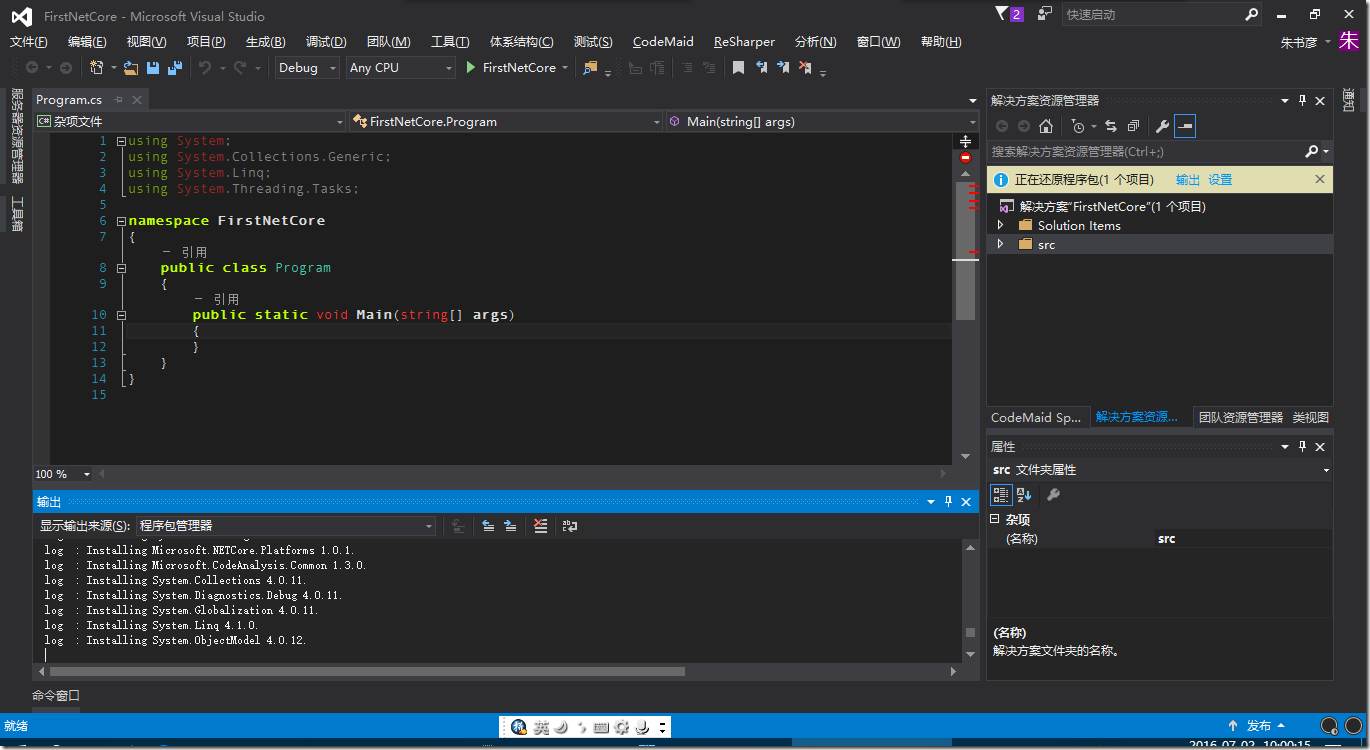
可看到正在還原程序包。本過程嘛也要耐心等待……看到以下輸出就算完成
log : Writing lock file to disk. Path: c:\users\xxtt\documents\visual studio 2015\Projects\FirstNetCore\src\FirstNetCore\project.lock.json
log : c:\users\xxtt\documents\visual studio 2015\Projects\FirstNetCore\src\FirstNetCore\FirstNetCore.xproj
log : Restore completed in 124001ms.
解決方案:
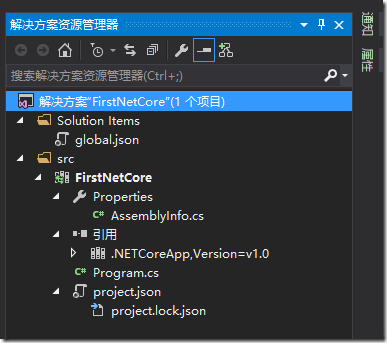
Solution Items是全局配置文件目錄:global.json,打開文件查看:
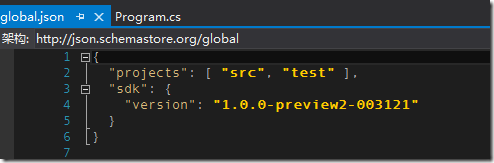
src目錄是源文件存放與項目配置文件
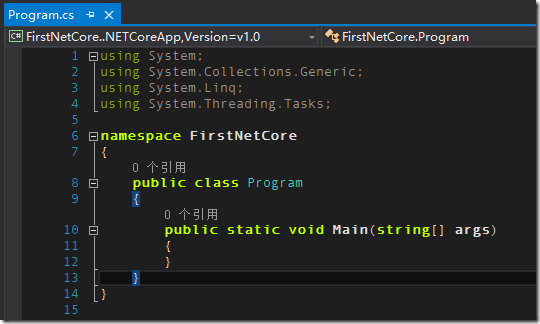
2.4 修改Program.cs文件並編譯運行
修改Program.cs文件:

按F5編譯運行:
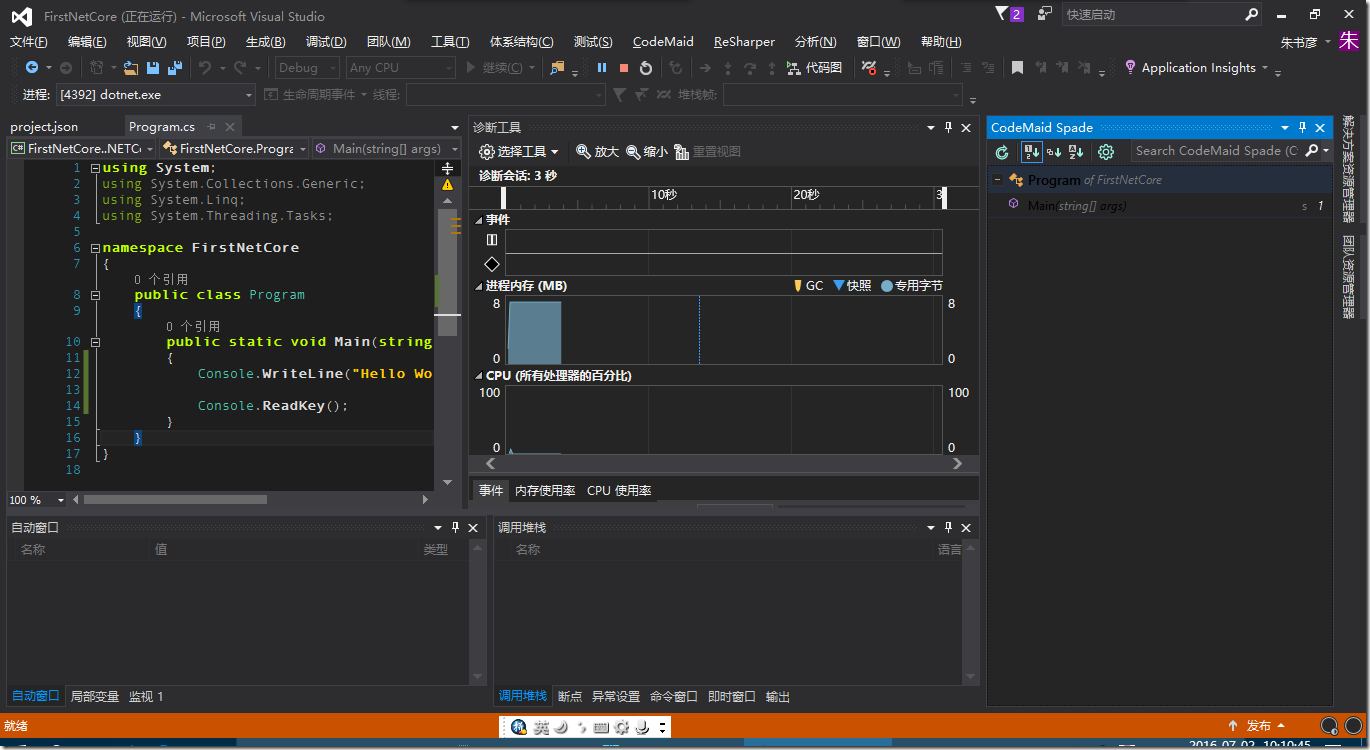
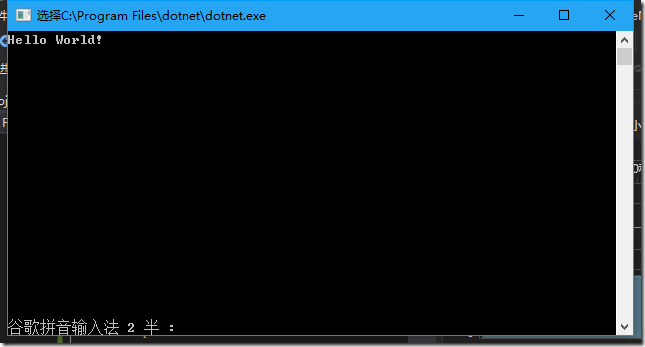
以下是調試輸出結果:
“dotnet.exe”(CoreCLR: DefaultDomain): 已加載“C:\Program Files\dotnet\shared\Microsoft.NETCore.App\1.0.0\System.Private.CoreLib.ni.dll”。已跳過加載符號。模塊進行了優化,並且調試器選項“僅我的代碼”已啟用。
“dotnet.exe”(CoreCLR: clrhost): 已加載“c:\users\xxtt\documents\visual studio 2015\Projects\FirstNetCore\src\FirstNetCore\bin\Debug\netcoreapp1.0\FirstNetCore.dll”。已加載符號。
“dotnet.exe”(CoreCLR: clrhost): 已加載“C:\Program Files\dotnet\shared\Microsoft.NETCore.App\1.0.0\System.Runtime.dll”。已跳過加載符號。模塊進行了優化,並且調試器選項“僅我的代碼”已啟用。
“dotnet.exe”(CoreCLR: clrhost): 已加載“C:\Program Files\dotnet\shared\Microsoft.NETCore.App\1.0.0\mscorlib.dll”。無法查找或打開 PDB 文件。
“dotnet.exe”(CoreCLR: clrhost): 已加載“C:\Program Files\dotnet\shared\Microsoft.NETCore.App\1.0.0\System.Console.dll”。已跳過加載符號。模塊進行了優化,並且調試器選項“僅我的代碼”已啟用。
“dotnet.exe”(CoreCLR: clrhost): 已加載“C:\Program Files\dotnet\shared\Microsoft.NETCore.App\1.0.0\System.Threading.dll”。已跳過加載符號。模塊進行了優化,並且調試器選項“僅我的代碼”已啟用。
“dotnet.exe”(CoreCLR: clrhost): 已加載“C:\Program Files\dotnet\shared\Microsoft.NETCore.App\1.0.0\System.IO.dll”。已跳過加載符號。模塊進行了優化,並且調試器選項“僅我的代碼”已啟用。
“dotnet.exe”(CoreCLR: clrhost): 已加載“C:\Program Files\dotnet\shared\Microsoft.NETCore.App\1.0.0\System.IO.FileSystem.Primitives.dll”。已跳過加載符號。模塊進行了優化,並且調試器選項“僅我的代碼”已啟用。
“dotnet.exe”(CoreCLR: clrhost): 已加載“C:\Program Files\dotnet\shared\Microsoft.NETCore.App\1.0.0\System.Text.Encoding.dll”。已跳過加載符號。模塊進行了優化,並且調試器選項“僅我的代碼”已啟用。
“dotnet.exe”(CoreCLR: clrhost): 已加載“C:\Program Files\dotnet\shared\Microsoft.NETCore.App\1.0.0\System.Text.Encoding.Extensions.dll”。已跳過加載符號。模塊進行了優化,並且調試器選項“僅我的代碼”已啟用。
“dotnet.exe”(CoreCLR: clrhost): 已加載“C:\Program Files\dotnet\shared\Microsoft.NETCore.App\1.0.0\System.Threading.Tasks.dll”。已跳過加載符號。模塊進行了優化,並且調試器選項“僅我的代碼”已啟用。
程序“[4392] dotnet.exe: 程序跟蹤”已退出,返回值為 0 (0x0)。
程序“[4392] dotnet.exe”已退出,返回值為 -1 (0xffffffff)。
3、使用命令行初始化代碼
打開命令行,輸入以下內容:(創建項目目錄--轉到項目目錄--創建項目)
mkdir hwapp
cd hwapp
dotnet new

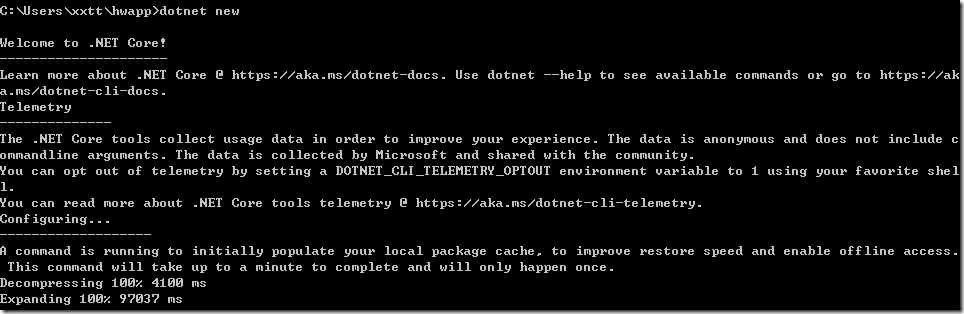
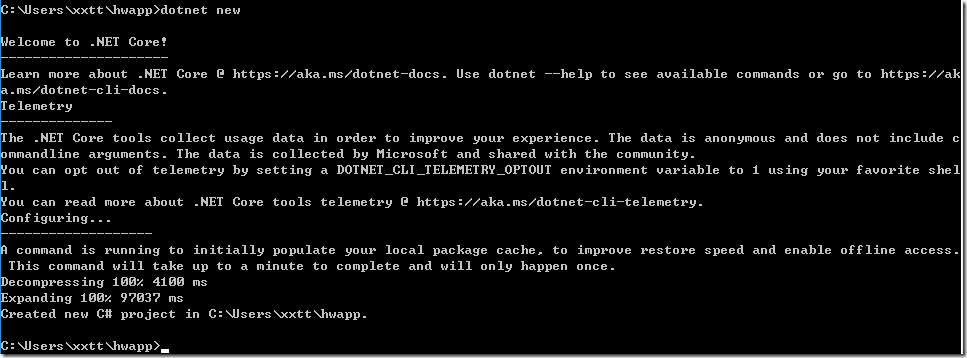
dotnet restore 重置project.json

dotnet run

按Enter鍵:
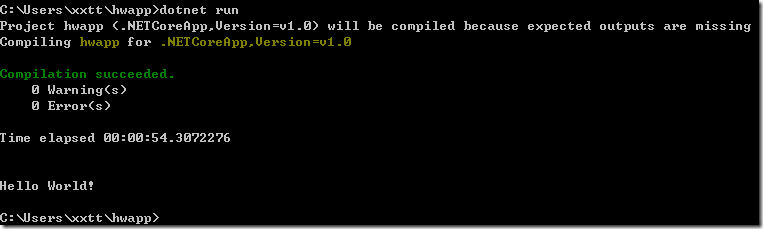
3、參考網站 https://www.microsoft.com/net/core
以上就是本文的全部內容,希望對大家的學習有所幫助,也希望大家多多支持 。